-
¿Cómo publicar documentos a través del editor en LEGALi?Versión: 24.01.01-00
Publicación: 10/04/2024El sistema dispone de una funcionalidad de publicación de documentos que permite que un documento producido internamente en el sistema esté disponible en el servicio externo del portal de atención.
Aunque permite la configuración de documentos importados o emitidos en el editor, el sistema solo permite al usuario indicar un documento como publicable en el expediente digital.
El objetivo de esta evolución consistió en permitir que la configuración de un documento publicable se realice durante la etapa de edición del documento directamente a través del editor de documentos.
Conozca cómo publicar documentos a través del editor acompañando la lectura de este artículo.
1. En el editor de documentos, en la pestaña de propiedades (1), haga clic en más propiedades (2).
2. El sistema presentará la pantalla sobre las propiedades del documento, seleccione la casilla ‘Documento para publicar’ (1).
ObservaciónPara poder publicar el documento:
- La plantilla del documento debe tener configurada la categoría para publicación.
- El documento debe tener el campo de texto ‘número de documento’ (este campo almacena el número consecutivo de un documento publicado por el editor).
- El documento no debe tener confidencialidad externa o absoluta.
3. Cuando el documento no corresponde a uno de los puntos de habilitación para la publicación, el sistema exhibe la información al usuario (1).
4. Informe la fecha de publicación (1), el tipo de fecha de validez (2) y la fecha de validez (3). Estos campos son obligatorios.
5. Enseguida, haga clic en Agregar documentos (1) y seleccione los documentos que desea adjuntar a la publicación del documento, (los documentos adjuntos no son obligatorios). Tras seleccionar los documentos, haga clic en Guardar (2).
ObservaciónEl sistema permite limpiar la selección de los documentos seleccionados (1) o cancelar la operación (2).6. Tras agregar los archivos, el sistema presenta los documentos adjuntados, si desea eliminar los archivos adjuntos haga clic en el icono de papelera (1), que el sistema los eliminará automáticamente.
7. Al terminar de introducir los campos del documento, haga clic en Guardar (1). La acción Guardar se activa cuando se realiza un cambio. Si el usuario cierra la pantalla sin guardar o cancelar, los cambios se descartan.
Los datos de publicación guardados se visualizan en más propiedades del editor mientras se edita el documento (incluso si el usuario cierra o pausa la edición y vuelve más tarde).
8. Después de guardar los datos de publicación, haga clic en firmar e incorporar el documento (1) o solo firmar.
Al intentar incorporar y firmar o solo firmar un documento desde el editor, si el documento está marcado como publicable, el sistema valida que los datos de publicación siguen cumpliendo los requisitos de la rutina de publicación. (Las mismas reglas desarrolladas para publicación desde el expediente digital).
Informaciones adicionales:
No es posible añadir confidencialidad a un documento marcado como publicable. La opción de confidencialidad externa o absoluta se desactivará y mostrará el mensaje en la información sobre herramientas (1).
Al eliminar el documento que tiene datos de publicación introducidos, se eliminan los datos de publicación (incluidos los datos relativos a los documentos adjuntos del documento publicable).
Créditos - Equipo Softplan -
Visión general del editor de documentos de LEGALiVersión: 20.3.0-0 | Publicación: 28/12/2020
La herramienta de edición de textos del sistema es al mismo tiempo simple y funcional y permite crear, emitir e incorporar al expediente diversos tipos de documentos. Para facilitar la visualización y la ejecución de tareas, este se divide en algunas áreas, vea a continuación cada uno de los detalles que lo llevarán a conocer mejor cada uno de los recursos disponibles en el editor:
1. Para abrir el editor, es necesario acceder a una actividad en el panel de tareas que lo direccione, como, por ejemplo, Emitir documento, Editar expediente, Revisar documento y Notificación.
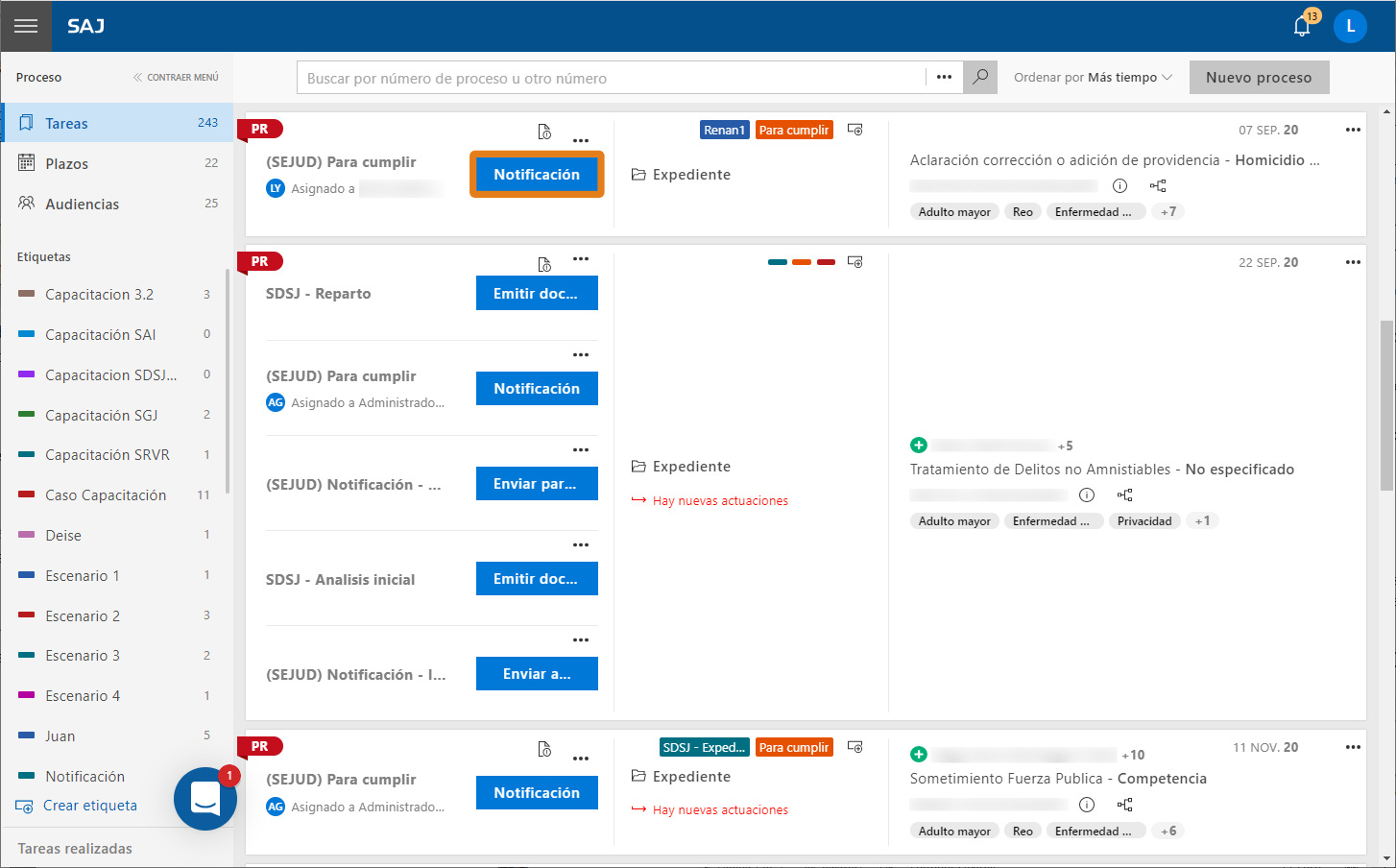
2. Con el editor ya abierto, en la parte superior de la pantalla se encuentran tres recursos importantes: nombre del documento (1), guardado automático e historial de versiones (2) y herramientas de formato (3).
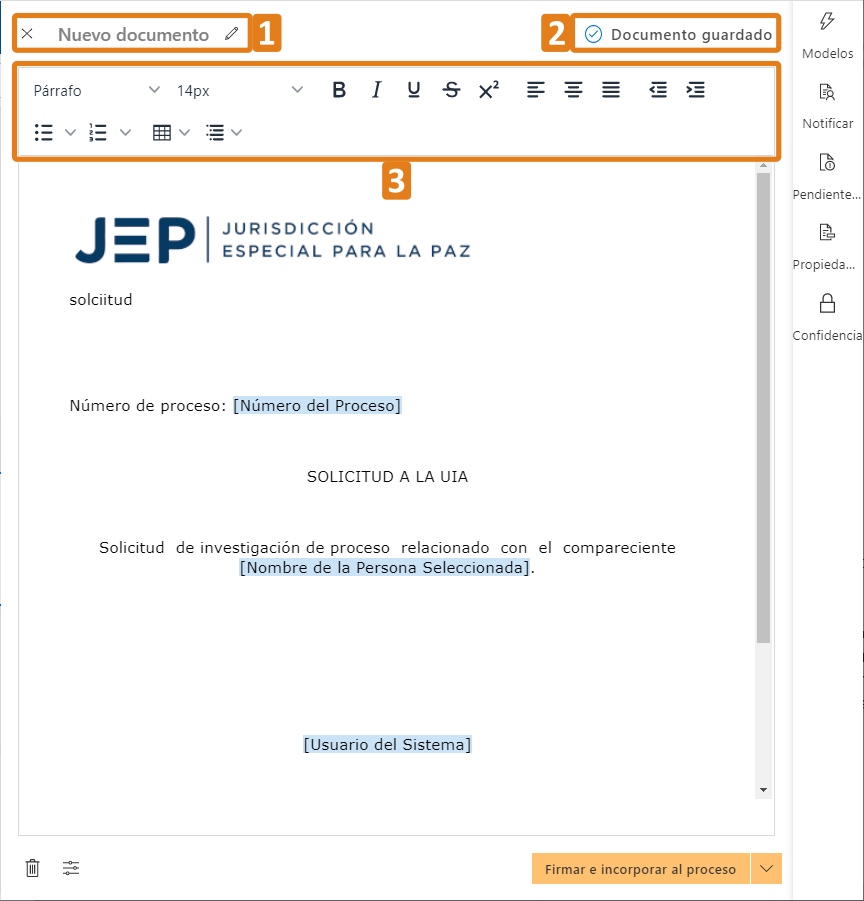
(1) El nombre informado es la identificación del documento hasta después de ser incorporado al proceso, a partir del cual es posible encontrarlo en el expediente.
(2) El guardado automático funciona, como su nombre lo sugiere, de manera automática y garantiza que ningún cambio realizado en el documento, mientras está siendo editado, se pierda. Ya el historial de versiones hace posible recuperar versiones antiguas a la versión actual del archivo.
(3) Las herramientas de formato hacen posible editar e insertar diversos elementos al documento, como cambiar el color, el tamaño y el tipo de fuente, insertar de encabezado y pie de página, y otros más.
3. A la derecha se encuentran los botones Modelos (1), Notificar (2), Pendientes de firma (3), Propiedades (4) y Confidencial (5).
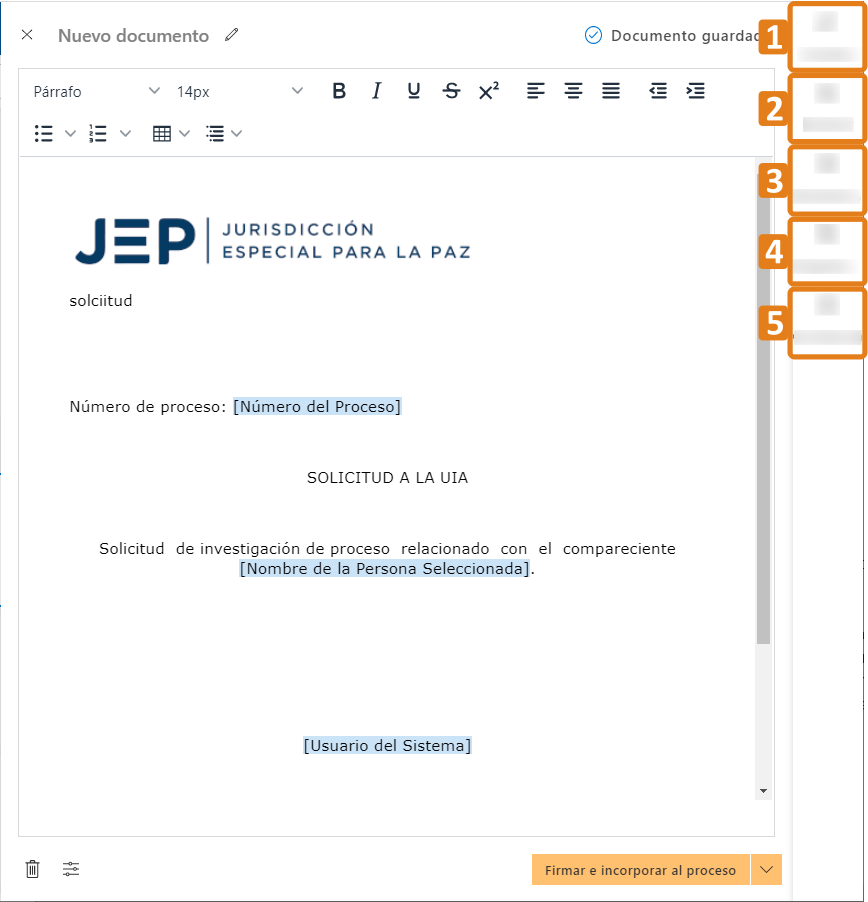
(1) El botón Modelos presenta la lista de modelos disponibles de acuerdo con los permisos de acceso del perfil de usuario.
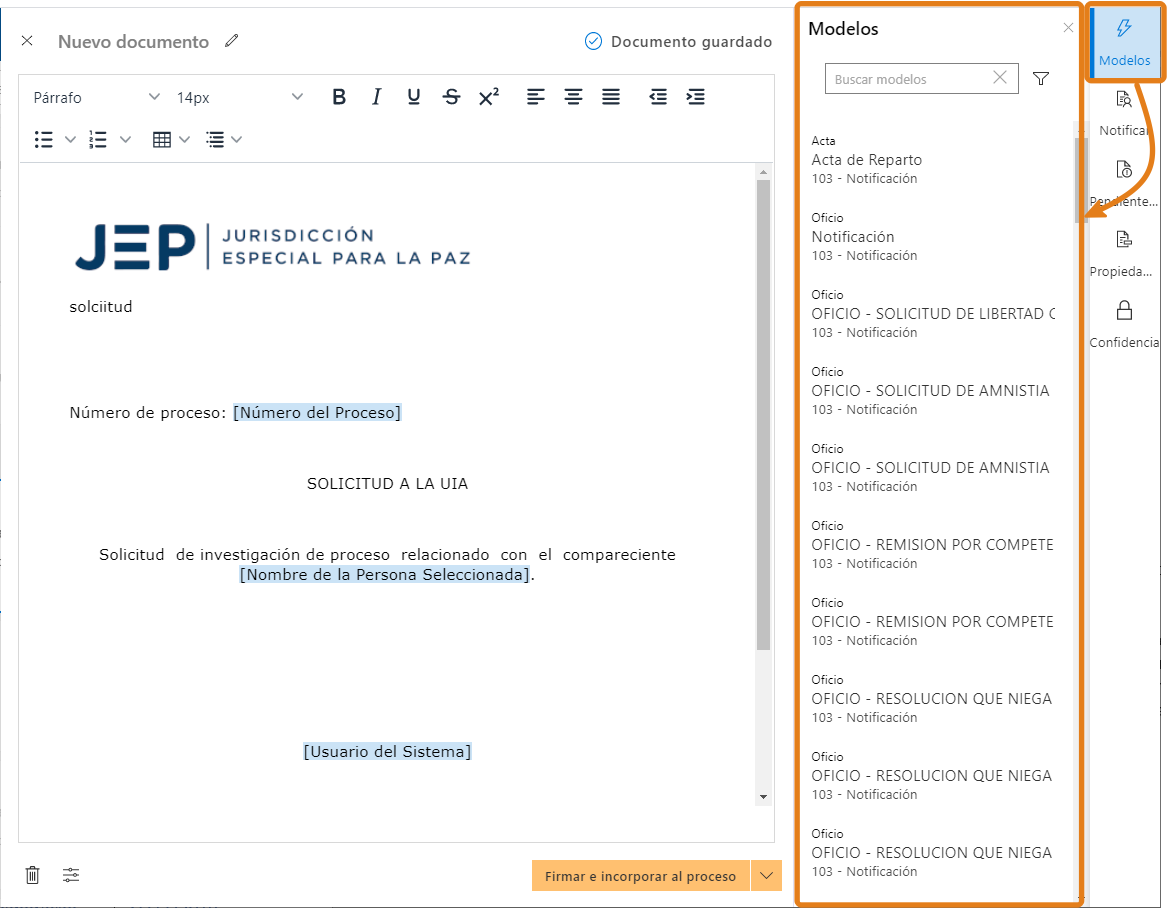
(2) El botón Notificar presenta la lista de partes que podrán ser notificadas en el momento de la emisión del documento
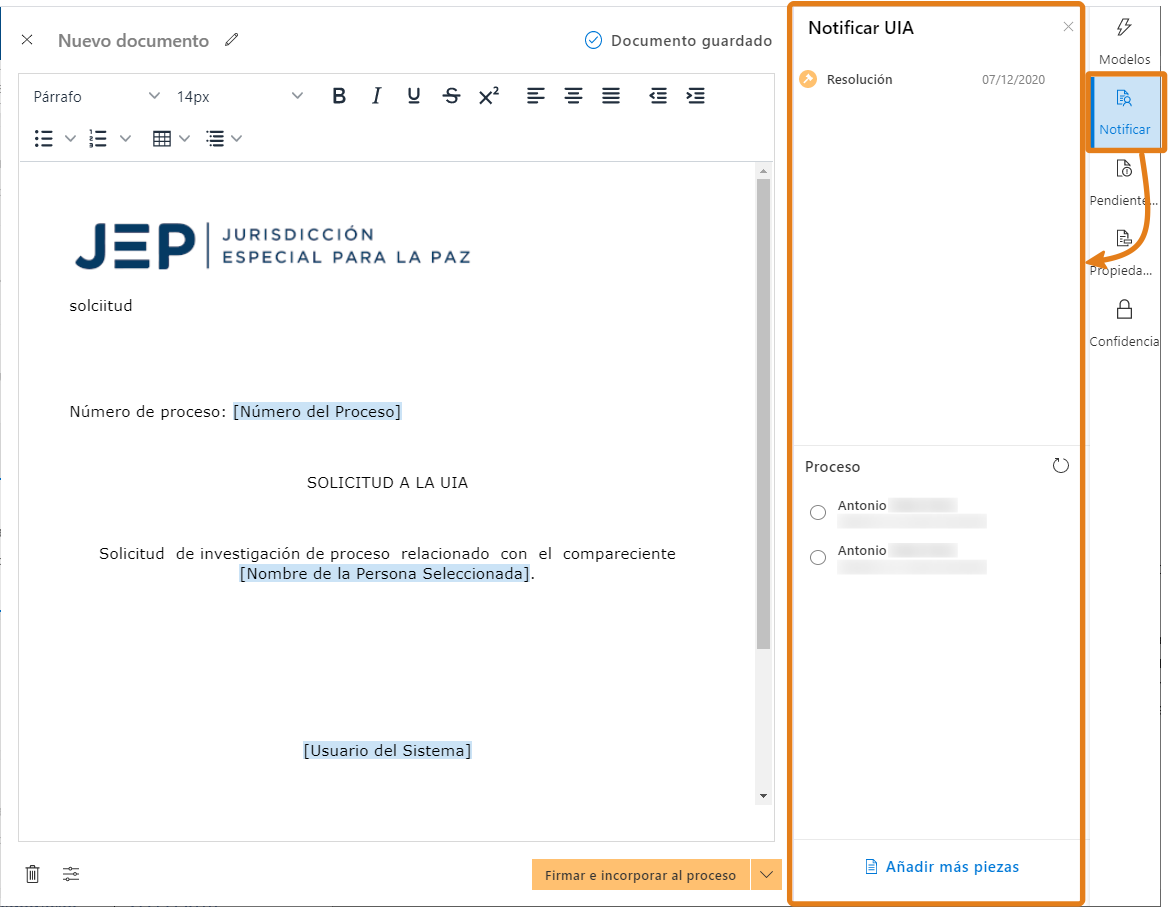
(3) El botón Pendientes de firma lista el documento que está en elaboración y que está pendiente de incorporación.
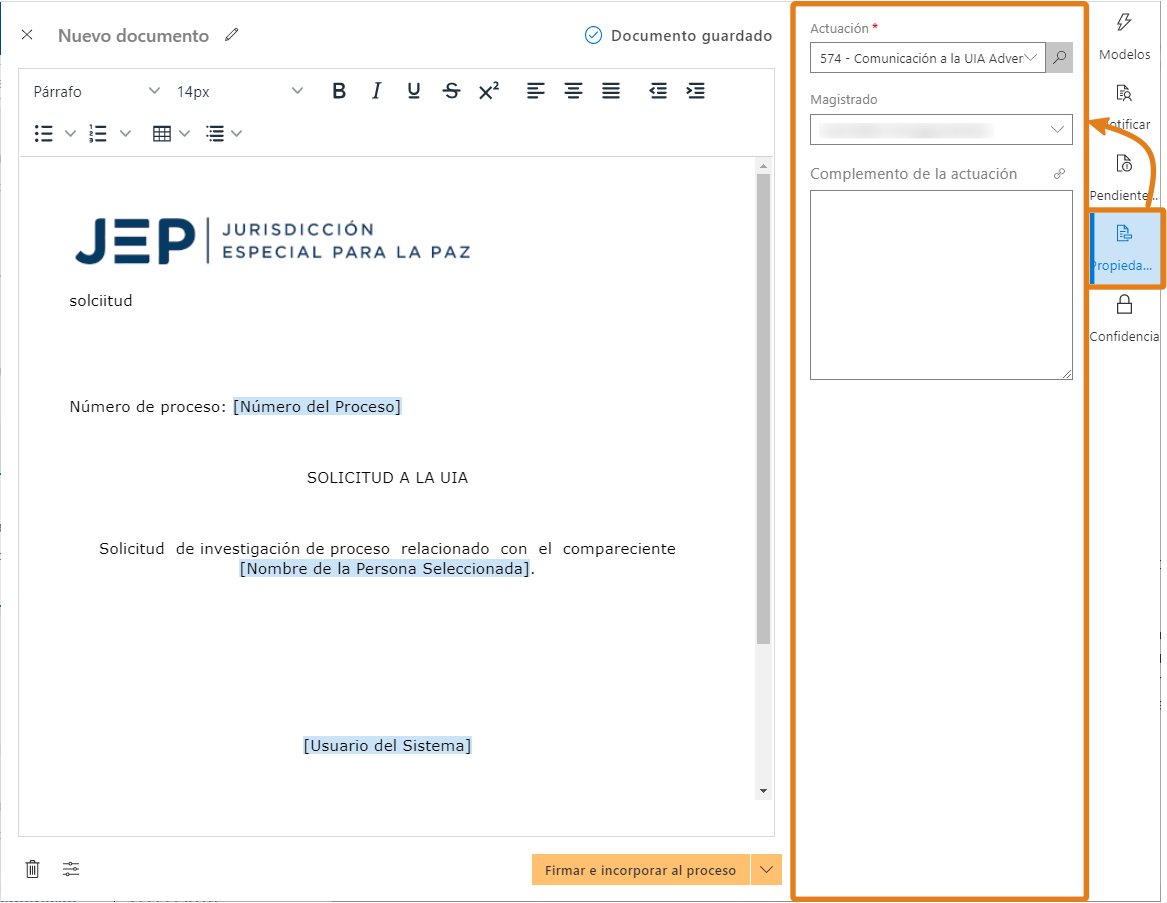
(4) El botón Propiedades hace posible enganchar el lanzamiento de una actuación a la emisión del documento en elaboración.
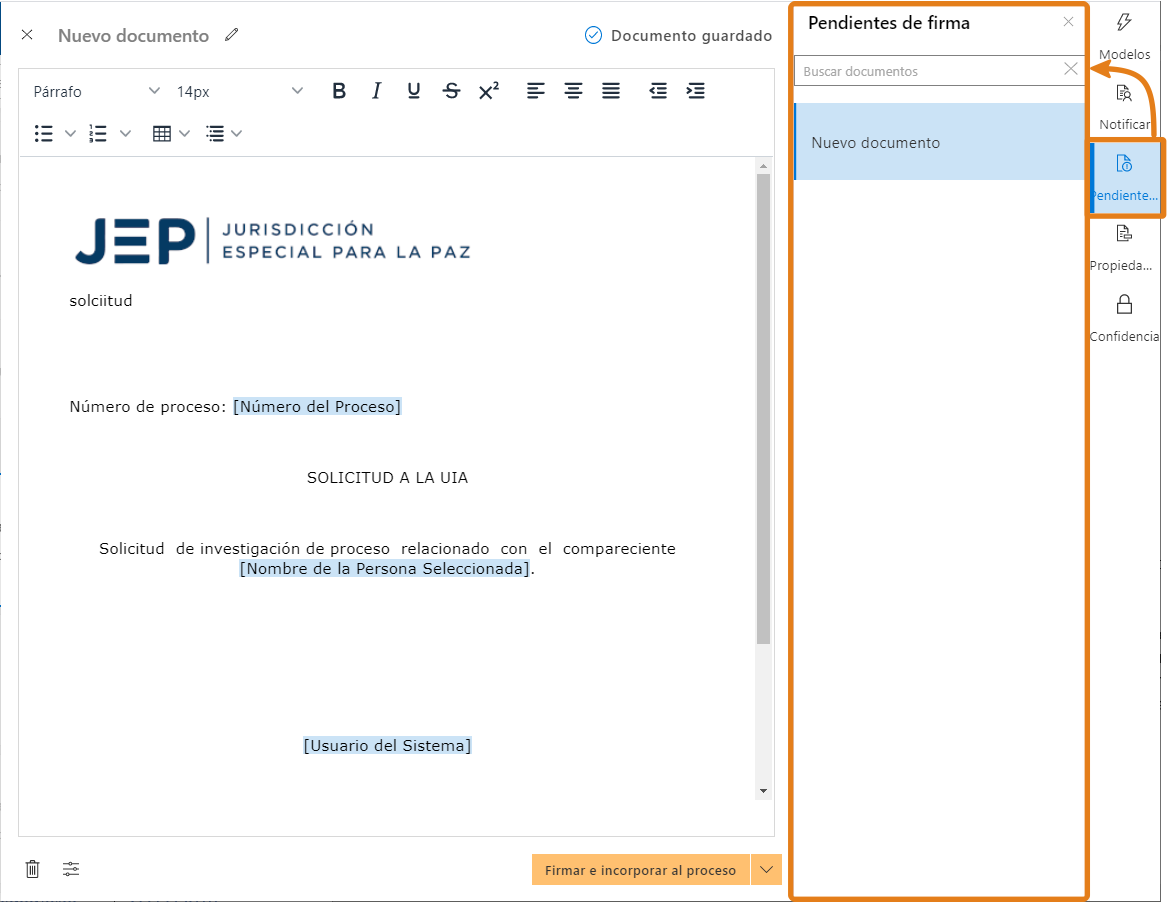
(5) El botón Confidencial permite indicar si el documento en elaboración debe tener acceso restringido o no.
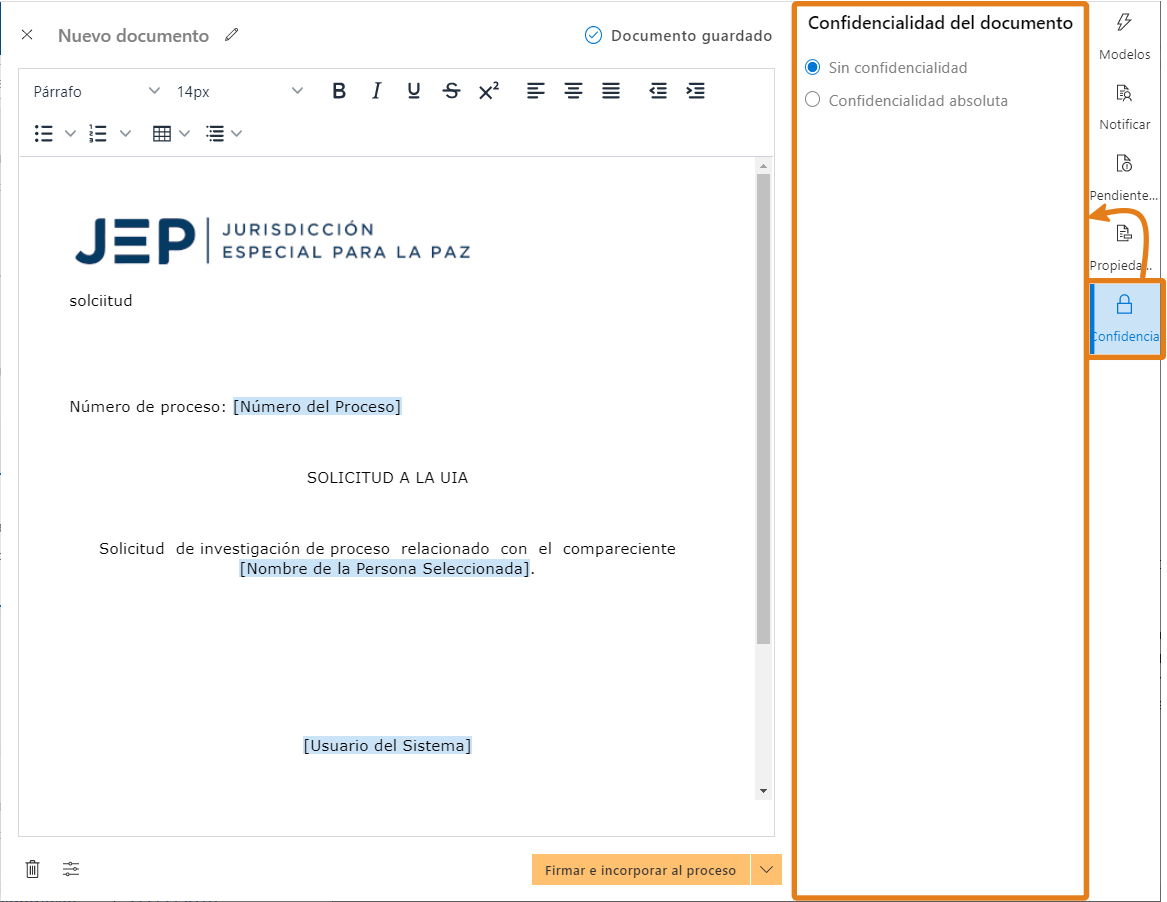
4. En caso de que sea necesario, es posible eliminar el documento en elaboración haciendo clic en el basurero
 , ubicado en la esquina inferior izquierda.
, ubicado en la esquina inferior izquierda.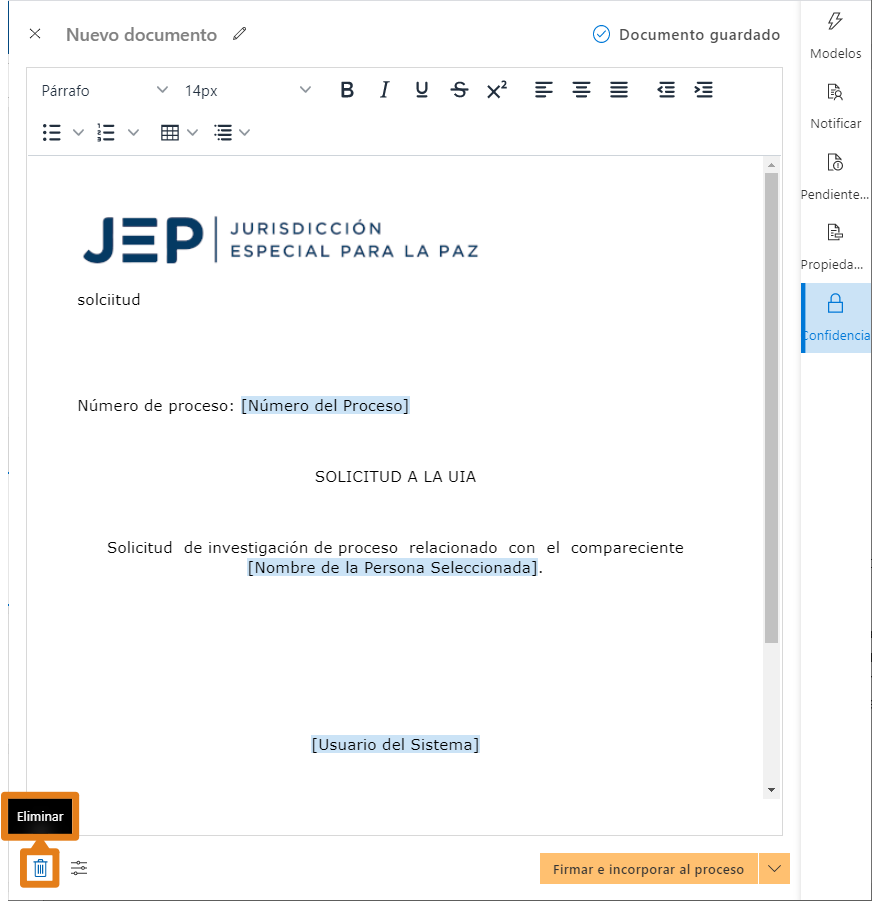
5. La opción Datos de documento se utiliza para completar campos de texto que el sistema no completa automáticamente.
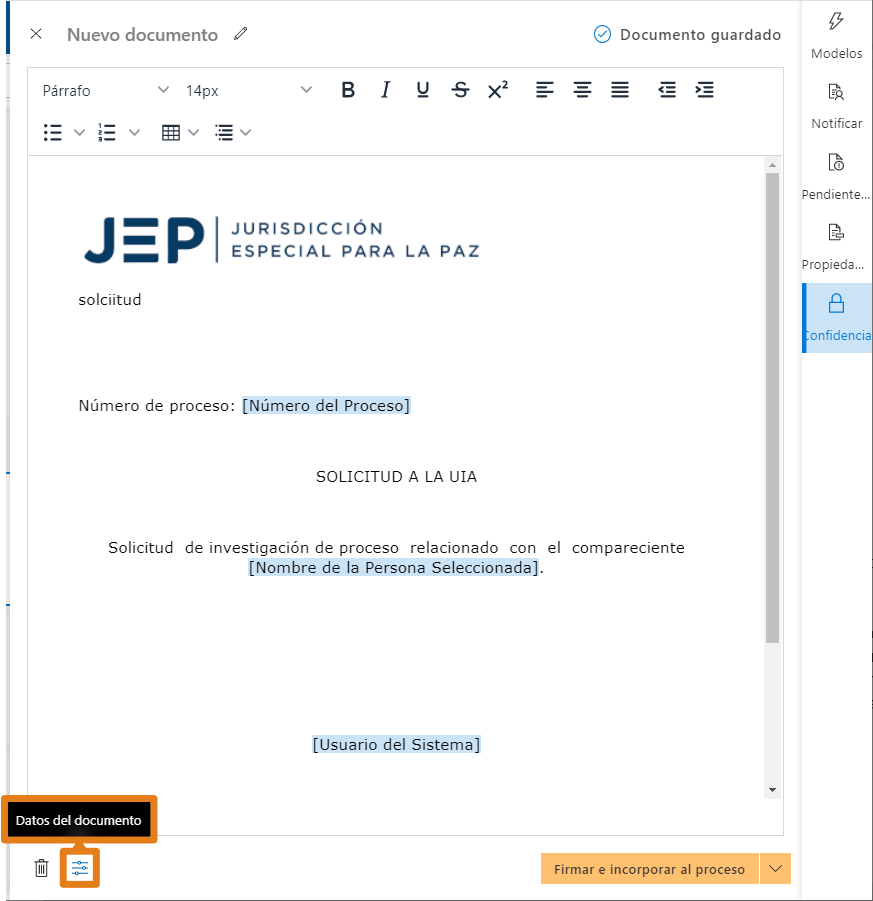
La información solicitada se presenta en pestañas, Secretario, Acción, Audiencia y Partes, y se pondrán a disposición de acuerdo con la necesidad del documento en elaboración, existiendo la posibilidad de necesitar completar todos los contextos. Es posible también que no se solicite ninguna información para los campos de esta área.
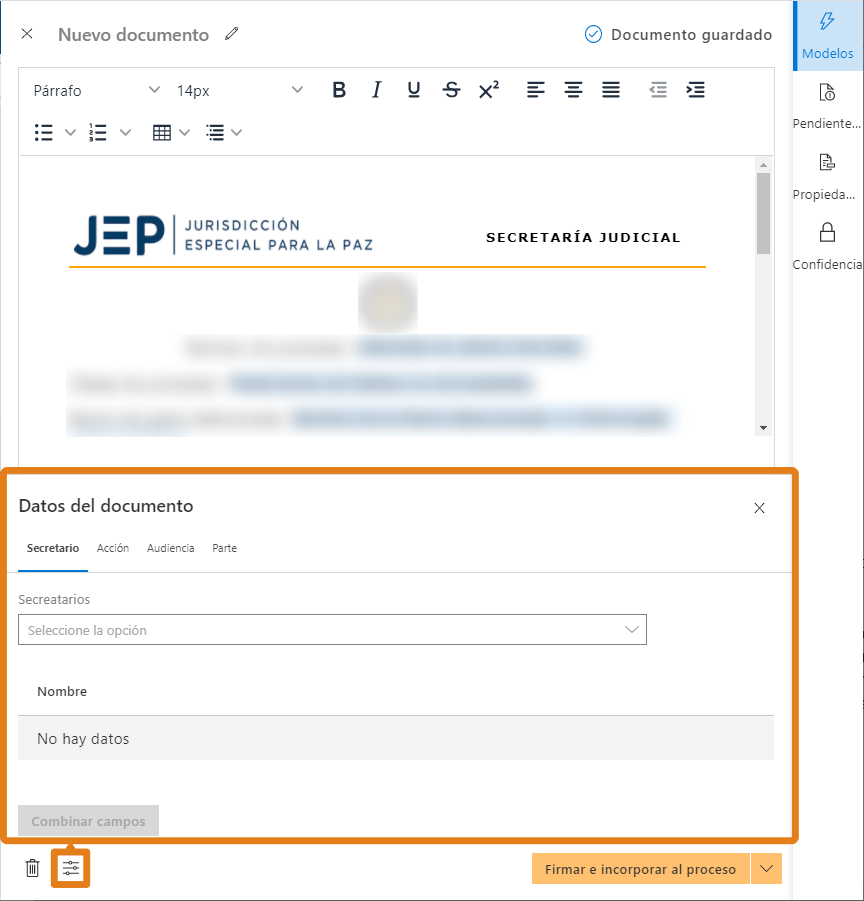
6. El área de edición es el área en que el documento será efectivamente elaborado para ser, posteriormente, emitido e incorporado al proceso.
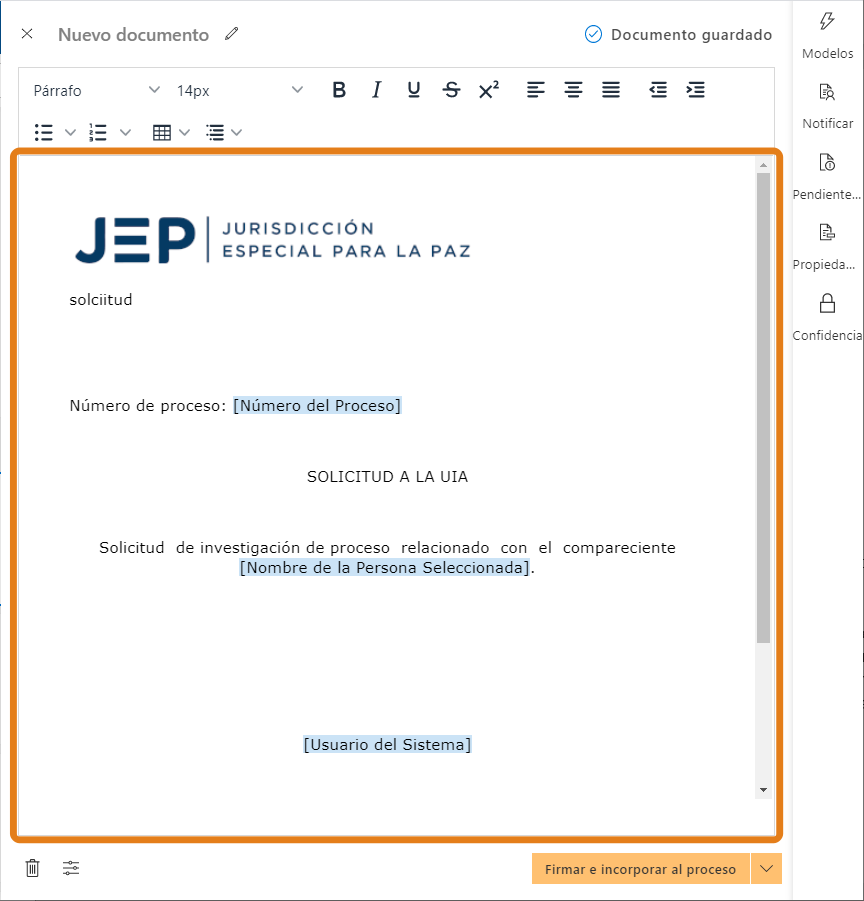
7. El botón de Firmar y de emisión del documento puede cambiar de acuerdo con los permisos del usuario con sesión iniciada y con el modelo utilizado. Es posible que aparezcan opciones como Firmar e incorporar, Firmar, Firmar y enviar, Generar actos y Enviar al magistrado o Devolver.
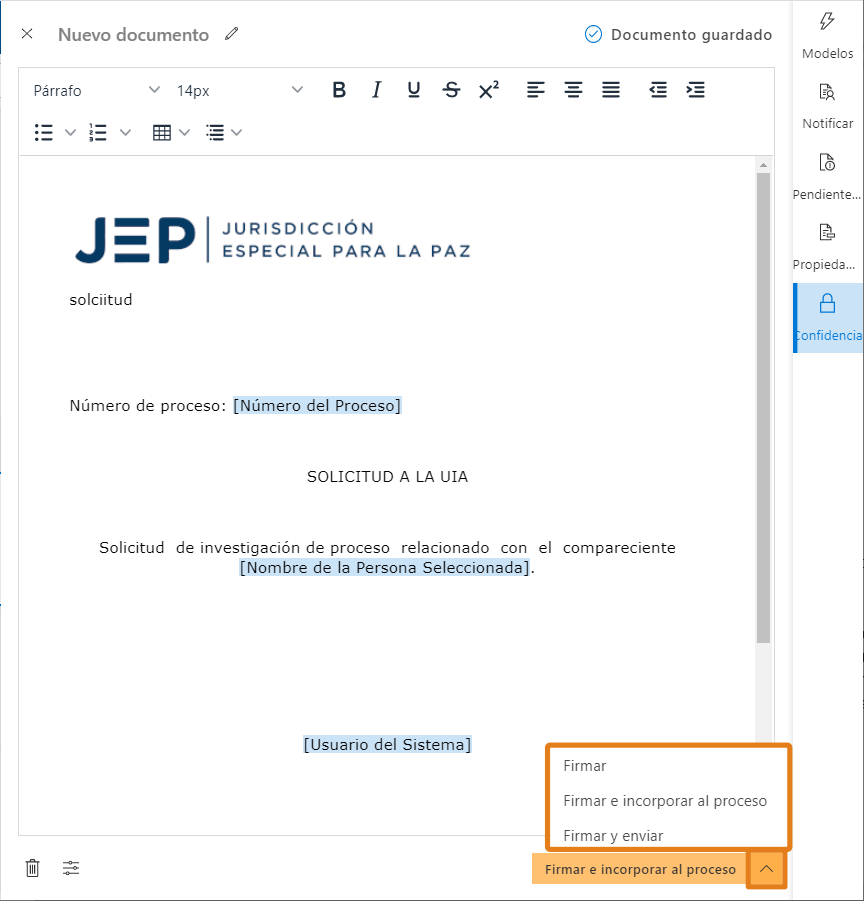 Conozca más
Conozca másEste material es solo una recopilación de los recursos que el editor de textos pone a disposición del usuario. Sigue leyendo nuestros materiales, conocer correctamente el funcionamiento del editor integralmente proporciona agilidad y autonomía:
¿Cómo preparo un documento en el editor de LEGALi?
¿Cómo consultar los documentos pendientes de firma en el editor de LEGALi?
¿Cómo utilizo las herramientas de formato del editor de documentos de LEGALi?
¿Cómo consulto el historial de versiones en el editor de documentos de LEGALi?
¿Cómo inserto el complemento de la actuación en el editor de documentos de LEGALi?
Tipos de permisos vinculados al editor de documentos de LEGALi
Créditos - Equipo Softplan